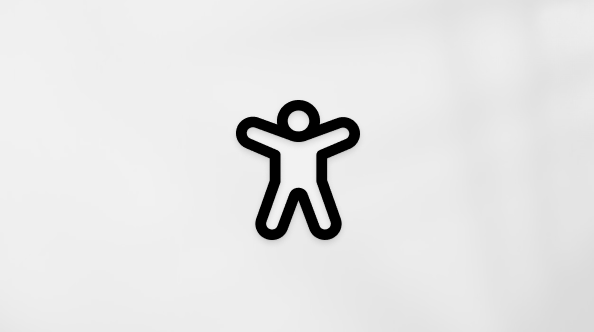ディスプレイの更新レートは、画面でイメージが更新される 1 秒あたりの回数です。 たとえば、60Hz ディスプレイでは、1 秒あたり 60 回画面が更新されます。
ディスプレイの更新レートを変更する利点は何ですか?
表示の更新レートを変更する利点は、表示するコンテンツの種類とディスプレイの機能によって異なります。 利点の一部は次のとおりです。
-
ゲーム: 更新レートが高いほど、モーションブラーと画面の引き裂きを減らすことで、ゲームエクスペリエンスを向上させることができます。 入力ラグを減らし、応答性を高めることで、ペースの速いゲームで競争力を得ることができます。
-
閲覧と手描き入力: 更新レートが高いほど、スクロールとデジタル ペンの使用がより流動的で自然になります。 ちらつきやゴーストを最小限に抑えることで、目の負担や疲労を軽減することもできます。
-
バッテリー残量: リフレッシュレートを下げると、ディスプレイが消費するエネルギー量を減らすことでバッテリーの電力を節約できます。 これは、ノート PC やタブレットを使用していて、バッテリーの寿命を延ばしたい場合に便利です。
更新レートを変更するには
表示の更新レートの変更は、表示の詳細設定から行うことができます。
-
[システム >表示] > [設定] > [詳細表示] を選択します。
[表示情報] パネルには、選択したディスプレイの現在の解像度と更新レート、およびディスプレイで可変リフレッシュ レート (VRR) がサポートされているかどうかが表示されます。
ディスプレイの更新レートを変更する動機がゲーム エクスペリエンスを向上させる場合は、多くの人気のあるゲーム タイトルが自動的に VRR を使用して更新レートを動的に調整して最適なゲーム エクスペリエンスを提供するため、ディスプレイが VRR をサポートしている場合は、この不要な場合があります。
[表示設定の詳細設定] ページから更新レートを変更するには:
-
[更新レートの選択] の横にある 必要なレートを選択します。表示される更新レートは、表示内容とサポート内容によって異なります。 一部のノート PC と外部ディスプレイでは、より高い更新レートがサポートされます。
重要: [更新レート] ドロップダウン リストには、現在の解像度をサポートしていない更新レートの横にアスタリスク (*) が表示されます。 これらのレートのいずれかを選択すると、選択した更新レートを実現するために表示解像度が変更されます。
動的更新レート (DRR) とは
Windows 11では、動的更新レート (DRR) と呼ばれる新機能が導入され、その時点で実行している内容に基づいて更新レートが自動的に調整されます。 これは、ゲーム、閲覧、手描き入力に必要なスムーズなエクスペリエンスと、これらの種類の操作を行っていない場合のバッテリー寿命の長い両方の世界を最大限に活用するのに役立ちます。
DRR を有効または無効にするには:
-
[スタート >設定] > [システム >表示] > [詳細設定] を選択します。
-
[動的更新レート] トグルを使用して、DRR のオンとオフを切り替えます。 注: ハードウェアで DRR がサポートされている場合にのみ、DRR をオンにすることができます。
重要: DRR では、ディスプレイで VRR と 120 Hz 以上の更新レートがサポートされている必要があります。 DRR は VRR 用に設計されたゲームには影響しませんが、他のゲームの最大更新レートを制限できます。 DRR を有効にして、お気に入りのゲームが更新レートが低いように見える場合は、DRR を無効にすることをお勧めします。
Windows 10 のサポートは、2025 年 10 月に終了します
2025 年 10 月 14 日以降、Windows Update を介した Windows 10 の無料ソフトウェア更新プログラム、テクニカル サポート、セキュリティ修正プログラムが、Microsoft から提供されなくなります。 お使いの PC は引き続き機能しますが、Windows 11 に移行することを推奨します。
更新レートを変更するには
-
[スタート ] ボタンを選択し、[設定] > [システム >表示] > [詳細設定] を選択します。
-
複数のモニターを使用している場合は、[ディスプレイの選択] のドロップダウンから ディスプレイを選択します。
-
[更新レート] で、目的のレートを選択します。表示される更新レートは、表示内容とサポート内容によって異なります。 一部のノート PC や外部ディスプレイでは、より高い更新レートがサポートされます。
動的更新レート (DRR) とは
注: Windows 10では、動的更新レート (DRR) はサポートされていません。 DRR を有効にする場合は、Windows 11へのアップグレードを検討してください。
Windows 11では、動的更新レート (DRR) と呼ばれる新機能が導入され、その時点で実行している内容に基づいて更新レートが自動的に調整されます。 これは、ゲーム、閲覧、手描き入力に必要なスムーズなエクスペリエンスと、これらの種類の操作を行っていない場合のバッテリー寿命の長い両方の世界を最大限に活用するのに役立ちます。